كيف تسمح لبعض المستخدمين بتحرير نطاق الخلايا في Excel؟
بشكل عام، لا يمكن تحرير المصنف المحمي من قبل الآخرين إلا إذا كانوا يمتلكون كلمة المرور. ولكن في بعض الأحيان، قد ترغب في السماح لبعض المستخدمين بتحرير نطاق معين من الخلايا في المصنف المحمي. الآن، باتباع هذا البرنامج التعليمي، يمكنك تنفيذ هذه العملية في Excel.
السماح لبعض المستخدمين بتحرير نطاق الخلايا
السماح لبعض المستخدمين بتحرير نطاق الخلايا
قبل أن تسمح لبعض المستخدمين بتحرير نطاق الخلايا، يجب التأكد من أن المصنف لم يتم حمايته بعد.
1. افتح ورقة العمل التي تريد أن يقوم بعض المستخدمين بتحرير نطاق الخلايا فيها، ثم انقر فوق مراجعة > السماح للمستخدمين بتحرير النطاقات. انظر إلى لقطة الشاشة:
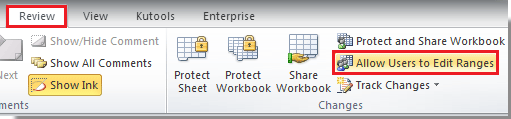
2. في مربع الحوار السماح للمستخدمين بتحرير النطاقات، انقر فوق الزر جديد. انظر إلى لقطة الشاشة:
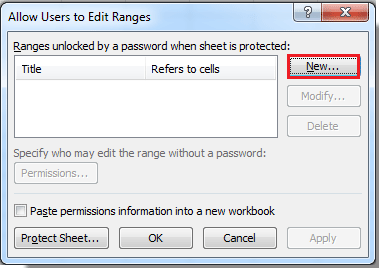
3. ثم سيظهر مربع حوار النطاق الجديد، واكتب اسم النطاق الذي يمكن تحريره في مربع نص العنوان، وحدد النطاق عن طريق النقر على زر طي الحوار، وأدخل كلمة المرور في مربع حوار كلمة مرور النطاق. (ملاحظة: إذا لم تقم بإدخال كلمة المرور، يمكن لأي شخص تحرير النطاق.) انظر إلى لقطة الشاشة:
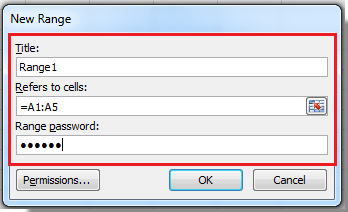
4. انقر فوق أذونات. سيظهر مربع حوار أذونات للنطاق1 (النطاق1 هو الاسم الذي أدخلته في مربع نص العنوان في الخطوة 3)، انقر فوق إضافة لفتح مربع حوار تحديد المستخدمين أو المجموعات، ثم اكتب اسم المستخدم الذي ستسمح له بتحرير النطاق. انظر إلى لقطات الشاشة:
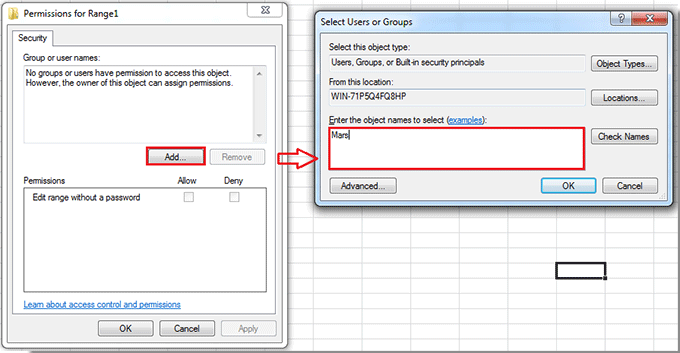
تلميح: إذا لم يتم العثور على الاسم الذي أدخلته، يرجى النقر فوق الزر متقدم في مربع الحوار تحديد المستخدمين أو المجموعات أولاً، ثانيًا انقر فوق الزر البحث الآن في مربع الحوار الجديد، ثم انقر لتمييز مستخدم أو مجموعة مستخدمين من مربع نتائج البحث، وبعد ذلك انقر فوق الزر موافق. انظر لقطة الشاشة أدناه:

5. ثم انقر فوق موافق لإغلاق مربع الحوار تحديد المستخدمين أو المجموعات، ويمكنك رؤية أن اسم المستخدم قد تم إضافته إلى مربع الحوار أذونات للنطاق1، ويمكنك تحديد ما إذا كان هذا المستخدم يحتاج إلى كلمة المرور لتحرير النطاق أم لا. انظر إلى لقطة الشاشة:
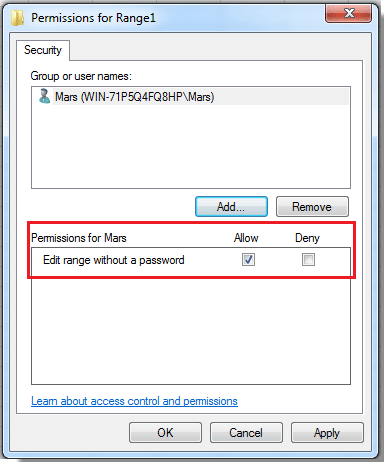
6. انقر فوق موافق > موافق، ثم سيظهر مربع حوار يطلب منك إعادة إدخال كلمة المرور للتأكيد. انظر إلى لقطة الشاشة:
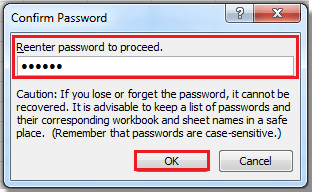
7. انقر فوق موافق لإغلاق مربع الحوار، ثم سيعود إلى مربع الحوار السماح للمستخدمين بتحرير النطاقات، ويمكنك النقر فوق حماية الورقة لحماية الورقة، أو يمكنك إغلاقها بالنقر فوق موافق.

مقالات ذات صلة:
أفضل أدوات الإنتاجية لمكتب العمل
عزز مهاراتك في Excel باستخدام Kutools لـ Excel، واختبر كفاءة غير مسبوقة. Kutools لـ Excel يوفر أكثر من300 ميزة متقدمة لزيادة الإنتاجية وتوفير وقت الحفظ. انقر هنا للحصول على الميزة الأكثر أهمية بالنسبة لك...
Office Tab يجلب واجهة التبويب إلى Office ويجعل عملك أسهل بكثير
- تفعيل تحرير وقراءة عبر التبويبات في Word، Excel، PowerPoint، Publisher، Access، Visio وProject.
- افتح وأنشئ عدة مستندات في تبويبات جديدة في نفس النافذة، بدلاً من نوافذ مستقلة.
- يزيد إنتاجيتك بنسبة50%، ويقلل مئات النقرات اليومية من الفأرة!
جميع إضافات Kutools. مثبت واحد
حزمة Kutools for Office تجمع بين إضافات Excel وWord وOutlook وPowerPoint إضافة إلى Office Tab Pro، وهي مثالية للفرق التي تعمل عبر تطبيقات Office.
- حزمة الكل في واحد — إضافات Excel وWord وOutlook وPowerPoint + Office Tab Pro
- مثبّت واحد، ترخيص واحد — إعداد في دقائق (جاهز لـ MSI)
- الأداء الأفضل معًا — إنتاجية مُبسطة عبر تطبيقات Office
- تجربة كاملة لمدة30 يومًا — بدون تسجيل، بدون بطاقة ائتمان
- قيمة رائعة — وفر مقارنة بشراء الإضافات بشكل منفرد